
La table des licences énumère toutes les licences déclarées auprès du serveur de licences, avec leurs caractéristiques respectives. La liste des licences pouvant être filtrée ou réduite à l’aide des éléments du panneau de commande (voir La zone de commande), elle ne comportera que les licences répondant aux critères de filtrage définis.
Dans la table, chaque entrée (ligne) de la colonne « Poste de travail » correspond à une licence produit.
Dans les autres colonnes, chaque entrée correspond à une option dans la mesure où l’affichage des options n’a pas été désactivé (voir Boutons permettant d’afficher ou de masquer les options des licences).
![]() Remarque : Pour plus d’informations concernant les relations entre licences, produits et options, veuillez consulter la section « Licences et options ». Voir Licences et options.
Remarque : Pour plus d’informations concernant les relations entre licences, produits et options, veuillez consulter la section « Licences et options ». Voir Licences et options.
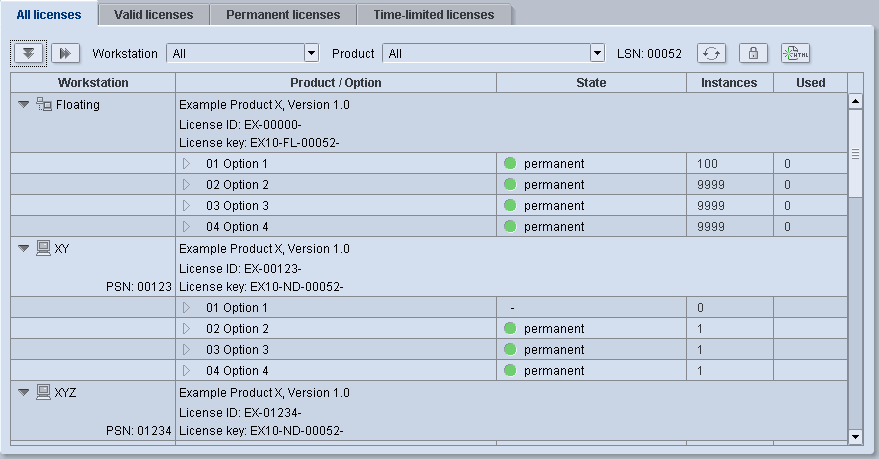
![]() Remarque : Un clic sur le triangle de la colonne « Poste de travail » permet, selon le cas, de masquer ou d’afficher les options faisant partie d’une licence. Pour masquer ou afficher simultanément les options de toutes les licences, vous pouvez utiliser les boutons correspondants de la barre de commande (voir Boutons permettant d’afficher ou de masquer les options des licences).
Remarque : Un clic sur le triangle de la colonne « Poste de travail » permet, selon le cas, de masquer ou d’afficher les options faisant partie d’une licence. Pour masquer ou afficher simultanément les options de toutes les licences, vous pouvez utiliser les boutons correspondants de la barre de commande (voir Boutons permettant d’afficher ou de masquer les options des licences).
La table des licences comporte les colonnes suivantes :
•Poste de travail (voir Colonne « Poste de travail »)
•Produit / Option (voir Colonne « Produit / Option »)
•Etat (voir Colonne « Etat »)
•Instances (voir Colonne « Instances »)
•Utilisée (voir Colonne « Utilisée »)
Cette colonne comporte une entrée (ligne) pour chaque produit déclaré auprès du serveur de licences. L’état d’assignation de chaque licence est mentionné dans cette colonne. Les licences peuvent présenter les états suivants :
•Affecté :
La licence est affectée à un poste de travail. Le nom de l’ordinateur client correspondant est indiqué dans la colonne.
•Non affecté :
La licence n’est pas (encore) affectée à un poste de travail. L’icône Poste de travail comporte un petit triangle de signalisation en guise d’avertissement.
Pour les licences fixes (affectées ou non), un numéro de série du produit (PSN) est également indiqué (voir Numéro de série du produit (PSN)).
•Flottant :
La licence est dite « flottante » lorsqu’elle n’est pas affectée à un poste de travail donné mais peut être utilisée par différents ordinateurs selon les besoins.
Cette colonne fournit les informations suivantes :
•le nom du produit Prinect
•le numéro de version du produit
•le n° de licence
Le n° de licence permet d’identifier chaque licence Prinect qui a été achetée. Ce numéro est nécessaire pour activer le mode de mise en route.
•le numéro-clé
Lorsqu’un produit a été débridé à l’aide d’une licence valide, son numéro-clé est indiqué. Si aucune licence valide n’est disponible, parce qu’il s’agissait par exemple d’une licence temporaire qui a expiré, le numéro-clé n’est pas affiché.
•les options de licence
Les options de la licence peuvent être masquées ou affichées (voir Boutons permettant d’afficher ou de masquer les options des licences). Le contenu des colonnes « Etat », « Instances » et « Utilisé » n’est visible que lorsque les options sont affichées.
Cette colonne affiche la validité des différentes options de la licence. Cette validité peut prendre 5 états différents :
•Permanent
Symbolisé par un rond vert. L’option est définitivement activée.
•A durée limitée
Symbolisé par un cadran jaune. La date d’expiration de la licence est également indiquée.
•Mode démonstration
Symbolisé par un œil. La date d’expiration de la licence est également indiquée.
•Mode de mise en route
Symbolisé par un triangle. La date d’expiration de la licence est également indiquée.
•Licence non enregistrée
Symbolisé par un tiret. L’option ne pourra pas être utilisée.
Cette colonne indique le nombre d’instances disponibles pour une option donnée. Le nombre d’instances indique le nombre de fois qu’une option peut être utilisée simultanément dans l’environnement système.
Si, par ex., 20 instances sont disponibles pour chaque option du produit « Prinect Cockpit », cela signifie que 20 applications Cockpit pourront être utilisées simultanément. Lorsque toutes les instances sont en cours d’utilisation, pour pouvoir utiliser une application supplémentaire, il faut tout d’abord attendre qu’un utilisateur ferme sa session Cockpit.
Plusieurs instances peuvent être déclarées aussi bien pour des licences fixes que flottantes.
Pour certaines options, un nombre maximum d’instances autorisées est indiqué. Exemple : « 1 (max 3) ». Cela signifie qu’une instance a été déclarée et qu’au total, 3 instances peuvent être déclarées au maximum. Pour cela, un nouveau numéro-clé serait nécessaire.
Cette colonne indique, parmi toutes les instances déclarées pour une option, combien sont actuellement en cours d’utilisation.
![]() Remarque : L’écran qui indique les instances utilisées n’est pas toujours actuel car les informations qu’il affiche ne sont réactualisées avec le serveur de licences que sur demande. Pour mettre à jour ces informations, cliquez sur le bouton « Mettre à jour le récapitulatif licence » (voir Bouton « Mettre à jour le récapitulatif licence »).
Remarque : L’écran qui indique les instances utilisées n’est pas toujours actuel car les informations qu’il affiche ne sont réactualisées avec le serveur de licences que sur demande. Pour mettre à jour ces informations, cliquez sur le bouton « Mettre à jour le récapitulatif licence » (voir Bouton « Mettre à jour le récapitulatif licence »).
Si vous cliquez sur l’une des entrées de cette colonne avec le bouton gauche de la souris, vous pourrez savoir sur quel ordinateur l’instance en question est actuellement utilisée. Si vous disposez de plusieurs licences et qu’elles sont en cours d’utilisation, tous les ordinateurs sur lesquels l’option de licence en question est actuellement en cours d’utilisation sont affichés.
Pour les licences flottantes, un clic sur le nom d’un ordinateur figurant dans la colonne « Utilisée » permet de retirer la licence de l’ordinateur en question. Un autre ordinateur pourra alors se servir de cette licence, sous réserve que l’application concernée soit démarrée dans les 5 minutes qui suivent. Après avoir cliqué sur le nom de l’ordinateur, un message d’avertissement s’affiche. Vous devez le confirmer pour retirer la licence de l’ordinateur en question.
Grâce à cette procédure, il devient possible d’utiliser une application avec une licence flottante même si vous ne disposez plus d’autres licences.
Exemple :
Un collaborateur s’est servi d’une application avec la seule licence flottante encore disponible, et il n’a pas quitté sa session avant de terminer sa journée. Si cet ordinateur ne peut pas être utilisé par d’autres collègues (parce que son accès est protégé par un mot de passe), la licence en question resterait bloquée jusqu’à ce que le collaborateur concerné reprenne son travail. Dans License Manager, il est possible - en suivant la procédure décrite plus haut - de retirer la licence flottante de cet ordinateur pour la mettre à disposition d’un autre.
Politique de confidentialité | Empreinte | Prinect Know How | Prinect Release Notes